设置nvidia控制面板拒绝访问无法应用选定的设置如何解决
最近有用户在打开nvidia控制面板要对显卡进行设置的时候,却遇到提示nvidia控制面板拒绝访问无法应用选定的设置到您的系统,导致无法进行设置,很多人碰到这样的问题并不知道要怎么解决,针对此问题,现在就给大家介绍一下设置nvidia控制面板拒绝访问无法应用选定的设置的详细解决方法。
具体解决方法如下:
1、以管理员身份运行nvcplui.exe文件
1.打开文件资源管理器并导航到以下路径:
C:Program FilesNVIDIA Corportation Control Panel Client
2.找到名为nvcplui.exe的文件,右键单击该文件并选择以管理员身份运行。在弹出的UAC或用户帐户控制警告选择是。
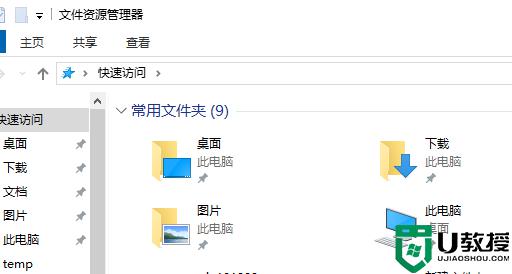
方法2、还原其文件夹的最新版本
1.打开文件资源管理器
2.导航到以下路径:C:ProgramDataNVIDIADRS。
3.右键单击DRS的文件夹并选择属性。
4.切换到“属性”窗口内的 “以前版本”、”系统保护” 或 “系统还原”。
5.还原该文件夹内容到最近的版本。

6.这个操作会恢复旧的工作 DRS 配置。
方法3、更新或回滚驱动程序
1.首先,需要从计算机上卸载当前版本的已安装NVIDIA Graphics驱动程序。
2.接下来,从NVIDIA的官方下载页面下载并安装最新版本的驱动程序或者早期稳定的驱动程序。
英伟达Nvidia驱动下载官网:https://www.nvidia.com/Download/index.aspx?lang=cn
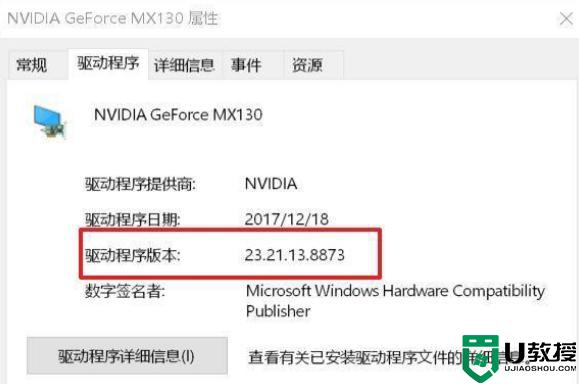
关于设置nvidia控制面板拒绝访问无法应用选定的设置的详细解决方法就给大家介绍到这边了,有碰到一样情况的小伙伴们可以尝试上面的方法步骤来进行解决吧。
设置nvidia控制面板拒绝访问无法应用选定的设置如何解决相关教程
- 如何设置nvidia控制面板 高手教你设置nvidia控制面板
- 如何解决NVIDIA控制面板只有3D设置 解决NVIDIA控制面板只有3D设置的方法
- NVIDIA控制面板怎么调?NVIDIA控制面板最好优化设置方法
- NVIDIA控制面板怎么调?NVIDIA控制面板最好优化设置方法
- nvidia控制面板显示设置不可用
- 如何解决nvidia显卡控制面板没有显示选项的问题
- NVIDIA控制面板显示设置不可用解决方法
- Nvidia控制面板lol最佳设置
- win7禁用控制面板怎么设置,win7禁用控制面板的方法
- Nvidia控制面板lol最佳设置
- 5.6.3737 官方版
- 5.6.3737 官方版
- Win7安装声卡驱动还是没有声音怎么办 Win7声卡驱动怎么卸载重装
- Win7如何取消非活动时以透明状态显示语言栏 Win7取消透明状态方法
- Windows11怎么下载安装PowerToys Windows11安装PowerToys方法教程
- 如何用腾讯电脑管家进行指定位置杀毒图解

